Så här lägger du till specialeffekter i Instagram-meddelanden
Annan Användbar Guide / / August 04, 2021
Annonser
Facebook-ägda Instagram förbättrar kontinuerligt sitt användargränssnitt, appikonens färgförändringsalternativ, lägger till specialeffekter i meddelandesektionen och mer. Även om det här är ganska små förändringar och kanske inte kommer att imponera på alla, har det definitivt visuell tillfredsställelse trots allt. För att komma ihåg är Instagram en amerikansk plattform för sociala nätverk för foto- eller videodelning som har miljontals aktiva användare. Som redan nämnts tillåter Instagram nu sina användare att lägga till specialeffekter till Instagram-meddelanden (DM). Om du också är intresserad av det, låt oss kolla in den här hela artikeln för att veta hur du gör det.
Från och med har Facebook officiellt slagit samman Messenger med Instagrams meddelandesektion nyligen. Detta kommer i grunden att förbättra den plattformsmässiga meddelandeupplevelsen för användarna alls. Under tiden blir Instagram-användare bokstavligen lockade av sina specialeffekter till DM-avsnittet som kan göra appen mer bekväm eller cool att använda. Eftersom funktionen är väldigt ny på marknaden och Instagram visar inte upp sina nya förbättringar via annonser offentligt så mycket kan vi förstå att de flesta Instagram-användare inte ens vet om det här nya funktion.
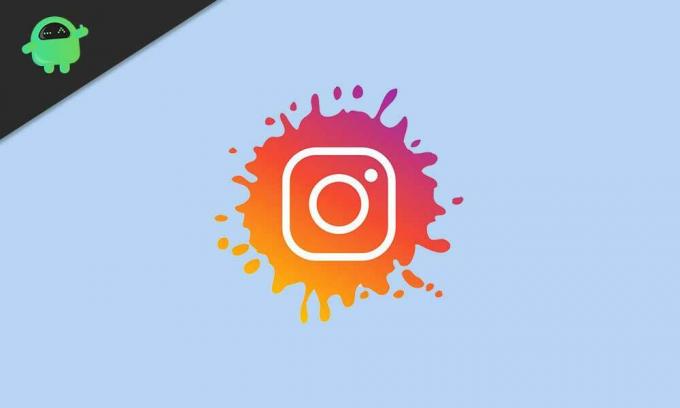
Så här lägger du till specialeffekter i Instagram-meddelanden
Den här coola nya funktionen låter dig faktiskt ställa in en anpassad färg för dina chattar med en fin bakgrund, anpassade emoji-reaktioner, försvinnande läge etc. Nu behöver du inte oroa dig för det eftersom vi här har tillhandahållit alla steg för hur du gör det i din Instagram-app mycket enkelt. Så utan att slösa mer tid, låt oss gå in i det.
Annonser
- Först och främst, se till att din Instagram-app körs på den senaste versionen. Om du inte är säker på det, gå bara till Google Play Butik eller Apple App Store och kolla efter Instagram-uppdateringar.
- När din Instagram-app är uppdaterad startar du appen.
- Öppna nu en chatt i Instagram-appen.
- Skriv ett meddelande (Skicka inte det).
- Klicka på Förstoringsglas bredvid textfältet.
- Här ser du ett alternativ som innehåller fyra nya effekter att välja mellan.
- Tryck sedan på någon av dem och välj din effekt.
- Detta konverterar automatiskt ditt skrivna meddelande till den effekten och skickar det till den specifika profilen (mottagaren).
- Njut av!
Instagram tillåter användare att skicka direktmeddelanden till en eller flera personer åt gången. För att se chattlistan för din Instagram-profil, tryck bara på den skickade rutan (Messenger-ikonen) från det övre högra hörnet av flödet.
Steg för att spara skickade eller mottagna meddelanden på Instagram
Dessutom kan du spara specialeffektmeddelanden som du kan använda som snabba svar på din Instagram. Att göra detta:
- Om du vill spara ett skickat meddelande, lång press på det.
- Tryck sedan på Spara > Om du uppmanas till, tryck på Spara igen för att tilldela en genväg.
- Medan om du vill spara ett mottaget meddelande på Instagram, lång press på det.
- Knacka på Mer > Klicka på Spara för att tilldela en genväg.
- Du är klar. Så, när du vill skicka ett snabbt svar, använd det sparade genvägsmeddelandet.
Det är det, killar. Vi antar att den här guiden var till hjälp för dig. För ytterligare frågor kan du kommentera nedan.
Subodh älskar att skriva innehåll oavsett om det kan vara tekniskt eller annat. Efter att ha skrivit på teknisk blogg i ett år blir han passionerad för det. Han älskar att spela spel och lyssna på musik. Förutom att blogga är han beroendeframkallande för spel-PC-byggnader och smarttelefonläckor.



